8. Peindre au-dessus des lignes 2 - Colorier le fond
Puisque les personnages sont terminés, je vais repasser le reste du fond.
[1] Peindre au-dessus de la bouteille de salade
Je vais colorier au-dessus de la bouteille de salade.
Comme il n'est pas nécessaire de dessiner les parties qui se chevauchent avec les éléments au premier plan, outre le dossier « Bouteille », j'affiche les dossiers « Devant », « Personnage 1 », « Personnage 2 », « Échelle » et « Sol ».
La méthode est la même pour le contenu de la bouteille qu'avec celle des personnages.
Tout en séparant les calques par parties, je peins par-dessus en essayant de ne pas recouvrir toutes les lignes.
Je place les parties qui dépassent dans le dossier « Ébauche: Bouteille » et y crée un [Créer le masque de calque] afin qu'ils ne soient pas visibles.
Je dessine également les légumes qui se trouve en hauteur en détail pour que le spectateur puisse comprendre leurs formes.
Une fois le contenu dessiné, j'ajoute des lignes et de la lumière sur la bouteille.
Je créez deux [Nouveau calque] tout en haut du dossier « Surface: Bouteille ».
Je change le nom du calque au-dessus en « Lumière » et le nom du calque qui se trouve en dessous en « Lignes de la bouteille ».
Je sélectionne le calque « Lignes de la bouteille ».
Je sélectionne l'outil [Figure] → [Dessin direct]→ [Courbe continue].
Puis régle [Propriétés de l'outil] comme indiqué ci-dessous.
Je trace une courbe noire le long de la bouteille tout en restant un peu éloigné.
C'est difficile à voir, mais je dessine une ligne noire similaire au sommet de la bouteille avec [Courbe continue].
[2] Ajouter de la lumière sur la bouteille de salade
J'ajoute de la lumière.
En insérant une ligne de lumière légèrement décalée par rapport à la bordure de la bouteille, je renforce davantage le sentiment « il y a quelque chose dans la bouteille ».
Je sélectionne le calque « Lignes de la bouteille » dessiné plus tôt et duplique le calque.
J'active [Verrouiller pixel transparent] pour « Copie de Lignes de la bouteille » et peins avec en blanc.
Une fois la peinture terminée, je désactive [Verrouiller les pixels transparents].
J'entoure le rebord du côté droit de la bouteille avec [Sélection] → outil secondaire [Texte défilant lasso].
Je sélectionne l'outil [Déplacer calque] et appuie deux fois sur la touche de direction gauche du clavier pour le déplacer.
De la même manière, je sélectionne le sommet de la corbeille avec [Texte défilant lasso], utilise l'outil [Déplacer calque] et la touche de direction pour le déplacer.
Je décale le sommet de la bouteille cinq fois en bas à droite.
Comme la ligne blanche sur le sommet se démarque trop du reste, j'active [Verrouillage pixels transparents] et assombris les parties qui se chevauchent avec les feuilles.
Lorsque j'ai terminé, je change le nom du calque « Copie de Lignes de la bouteille » en « Reflets de la bouteille ».
Je sélectionne un calque « Lumière » et après avoir ajouté de la lumière avec un pinceau pour faire ressortir la texture du verre et du liquide, la bouteille est complète.
[3] Peindre au-dessus de l'échelle
Je vais maintenant travailler la surface de l'échelle.
Pour l'instant, je cache le calque « Ombre » sous l'échelle créée pendant l'ébauche car j'en créerais un à nouveau plus tard.
Le reste est le même que le travail de colorisation jusqu'à présent.
Tout en séparant les calques dans le dossier « Surface: Échelle », j'organise la colorisation de l'échelle.
Lorsque la colorisation est terminée, j'ajoute une ombre.
Je sélectionne le dossier « Échelle », puis effectue un clic droit pour sélectionner [Dupliquer le calque] affiché dans le menu.
Je fais un clic droit sur le dossier dupliqué → et utilise [Combiner les calques sélectionnés] pour combiner le dossier « Échelle » en un seul calque.
Je change le nom du calque en « Ombre de l'échelle » et laisse [Verrouiller pixel transparent] activé.
Je repasse par-dessus en noir avec le pinceau « Crayon plus sombre 2 » (opacité 100%).
Je déplace le calque « Ombre de l'échelle » en dessous du dossier « Échelle ».
À l'aide de l'outil [Déplacer calque], je déplace le calque légèrement sur la gauche et réduis l'opacité sur 62%.
Je [Créer le masque de calque] pour « Ombre de l'échelle », puis avec Gomme douce 1 (opacité d'environ 20%) Je complète la colorisation de l'échelle en la rendant légèrement plus fine vers le bas.
Je peins aussi le reste du fond.
Comme il y a beaucoup de parties qui ne sont pas claires à l'arrière-plan et sur le sol lorsque j'avais créé l'ébauche, je peins le reste en essayant de leur donner forme.
Je mets chaque grain en évidence pour donner un air réaliste au raisin.
Toutes les parties importantes sont coloriées et terminées ! La prochaine partie sera la touche finale.


















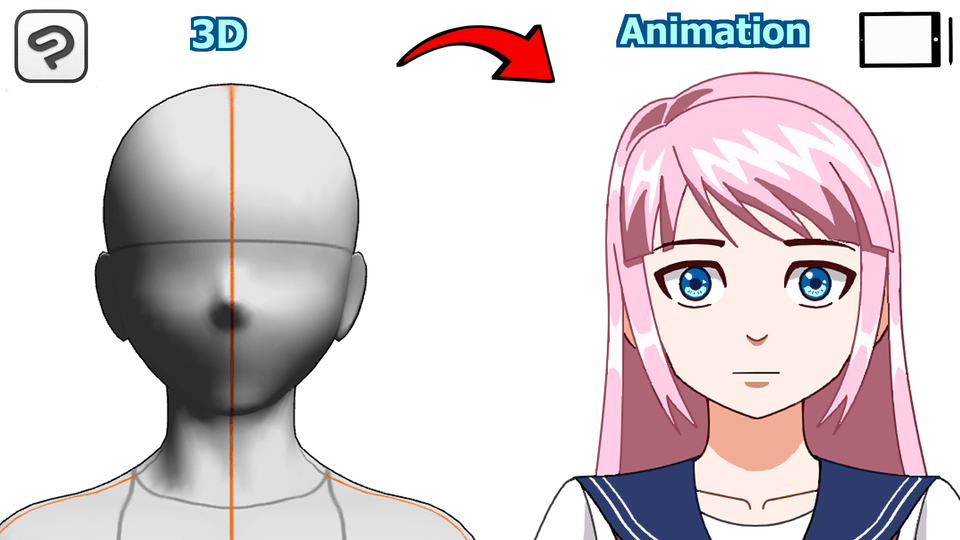
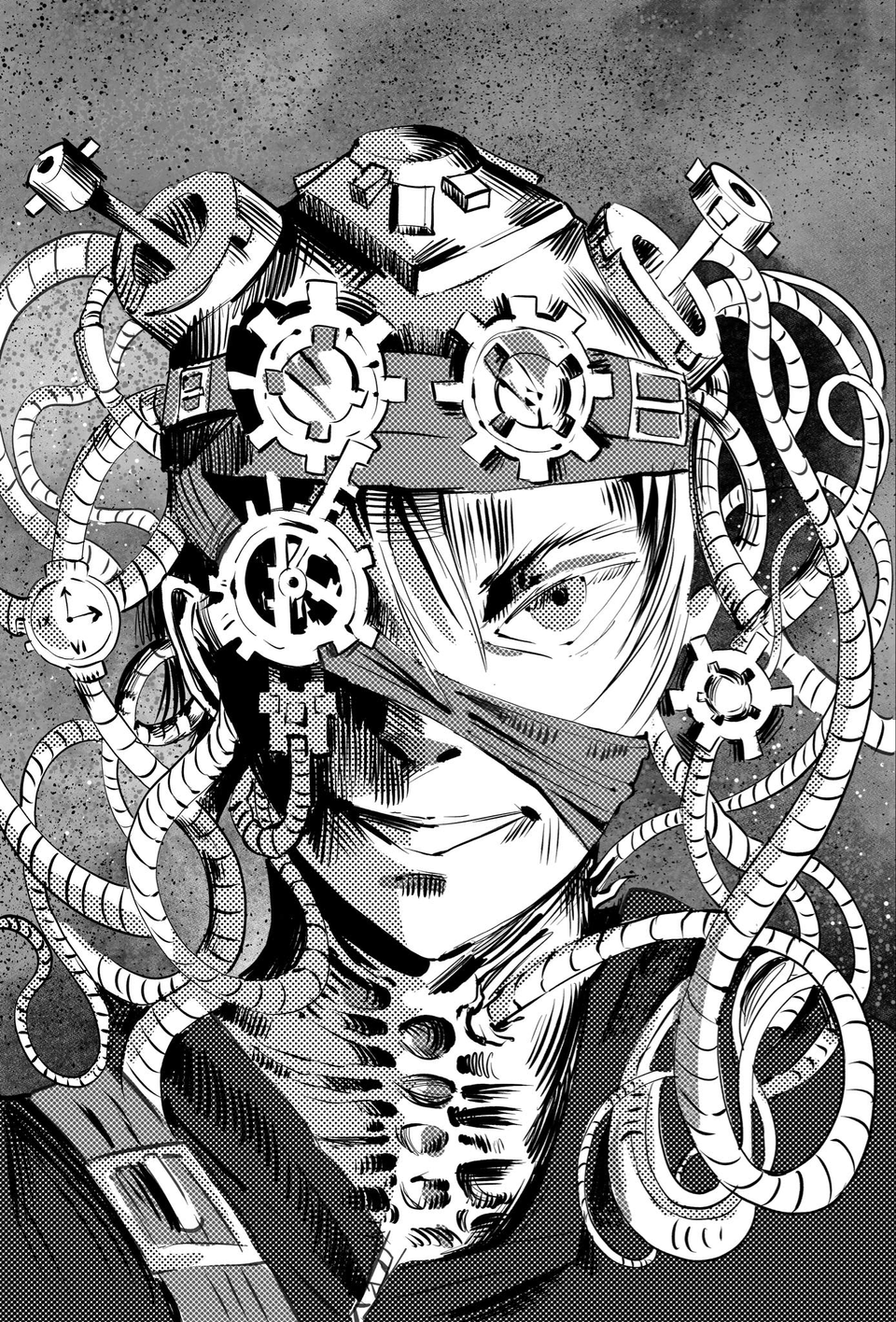




Commentaire